一、下载系统镜像文件
1.首先下载系统镜像,进入kali官网,在Downloads中选择Download Kali Linux,如下图所示。
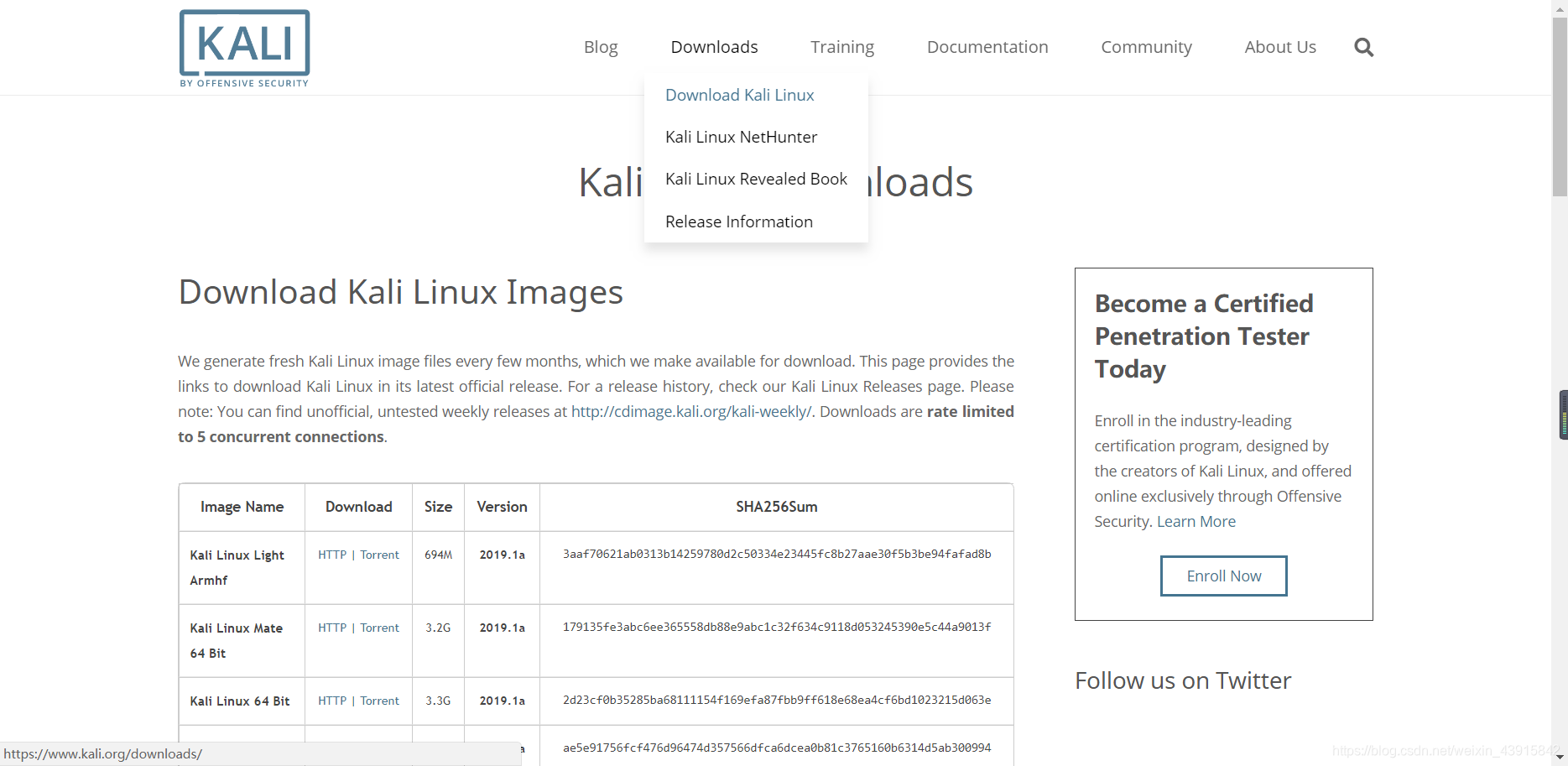
2.根据电脑配置选择合适的版本,在这里我选择的是64位版本,点击HTTP下载镜像文件。
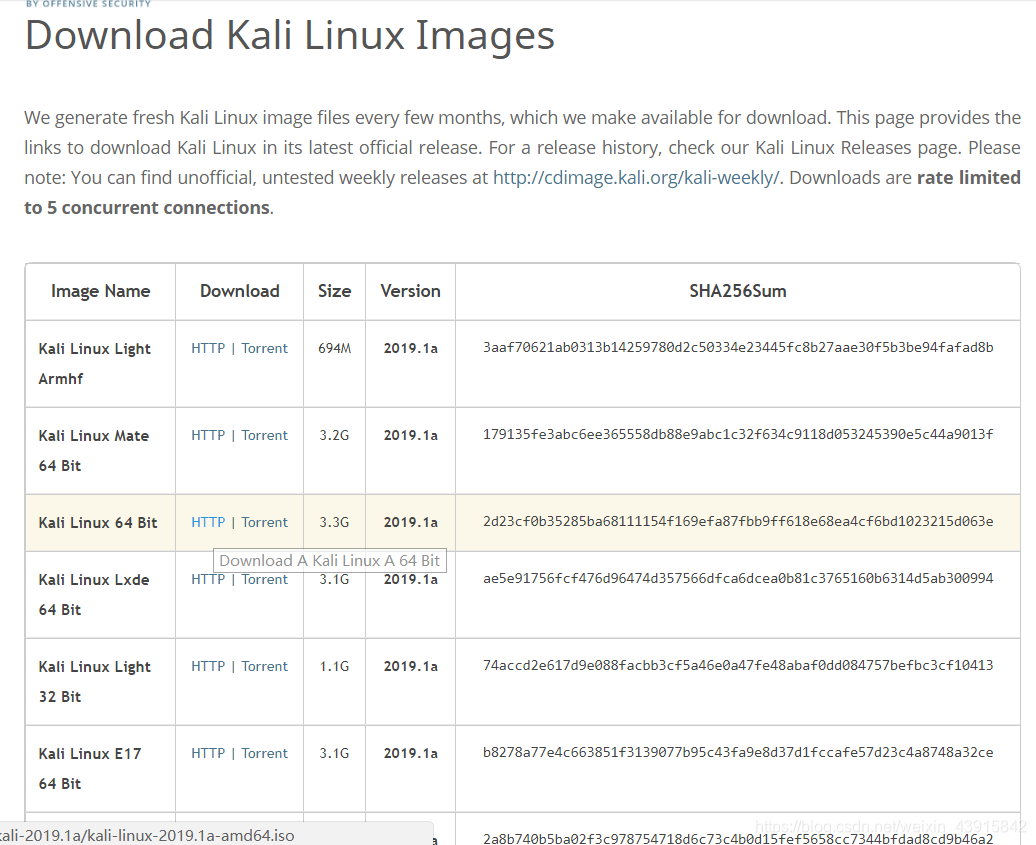
二、创建新的虚拟机
1.打开VMware Workstation,创建新的虚拟机,我们使用自定义的配置方法。
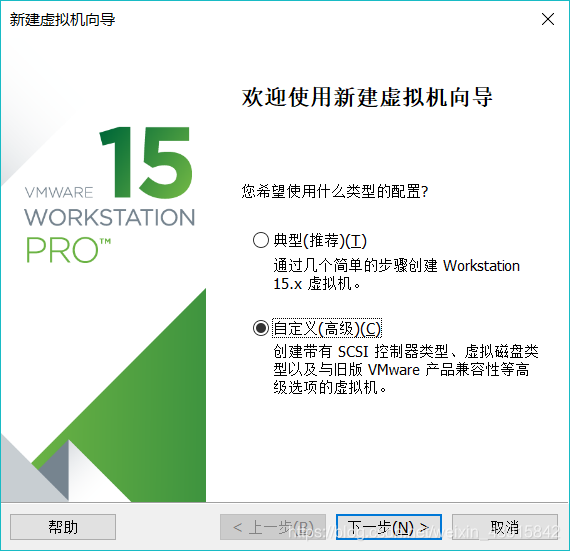
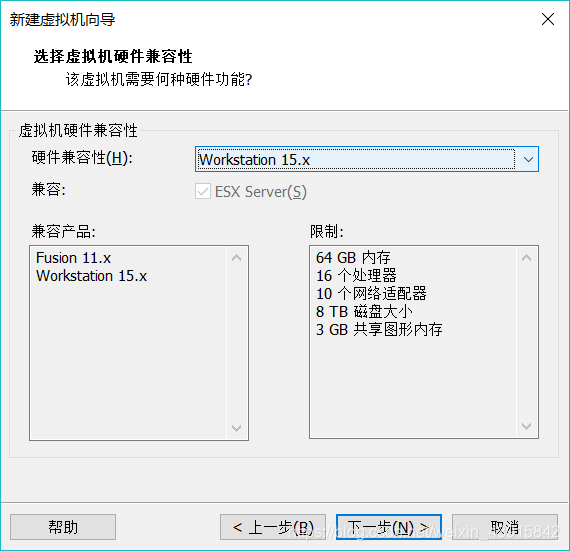
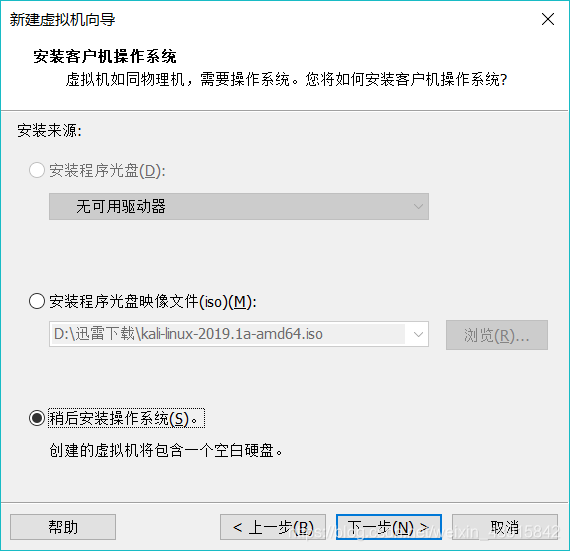
(我个人喜欢点稍后安装操作系统,安装映像先后顺序都一样,对安装没有影响,看个人)
2.选择客户机操作系统及版本。
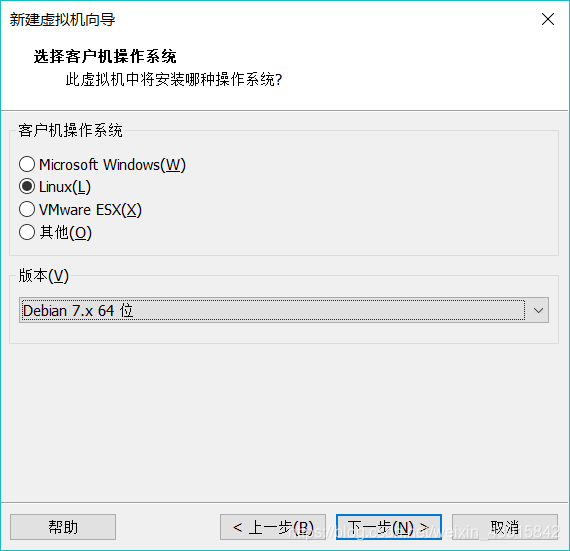
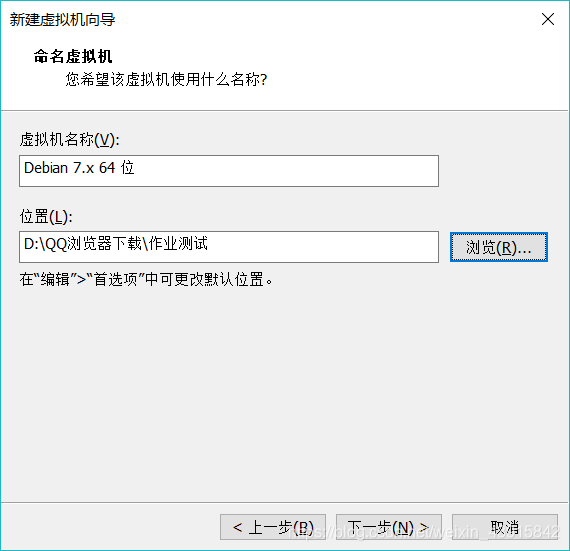
3.这个地方不要太大,最好不要超过3GB
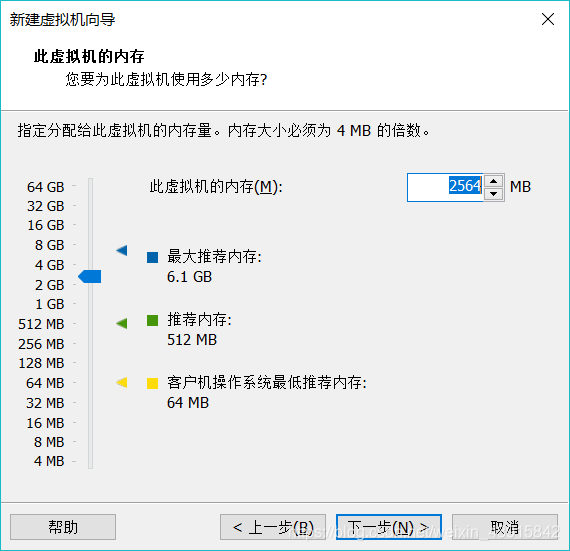
4.继续点击下一步,使用推荐选项,直至出现磁盘容量分配。一定要比建议分配容量大!一定要比建议分配容量大!一定要比建议分配容量大!否则后面安装时会卡在奇怪的地方。
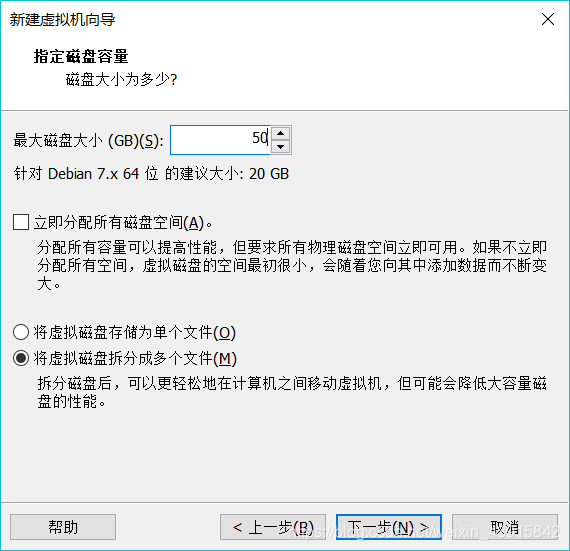
三、安装Kali Linux
在进行这一步之前,我的机器出现了这个
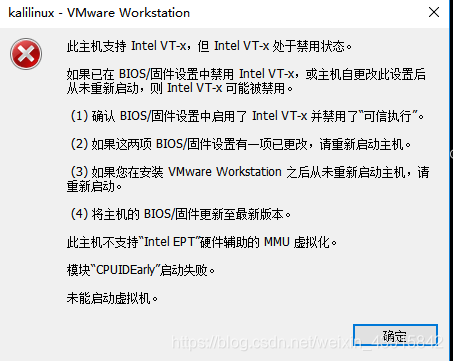
部分机器应该也会出现跟我一样的情况,只需要自行百度如何打开BIOS,选择BIOS中的系统即可,该步骤根据机器品牌型号不同有所区别,而且过程较为简单,便简要叙述一下。
1.开启虚拟机,进入安装界面,选择图形界面安装(Graphical install)。
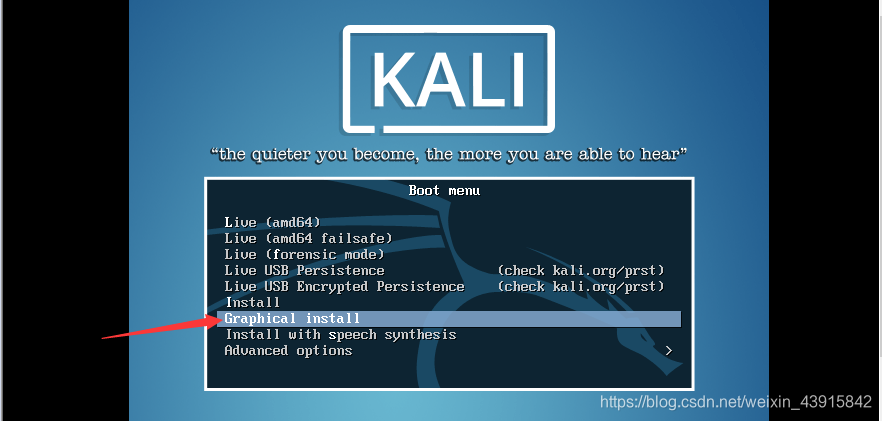
2.自定义主机名。
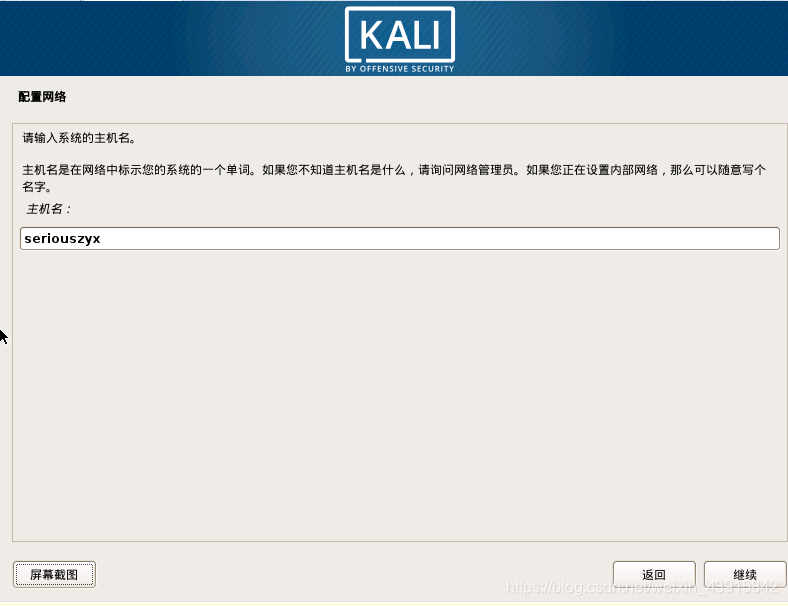
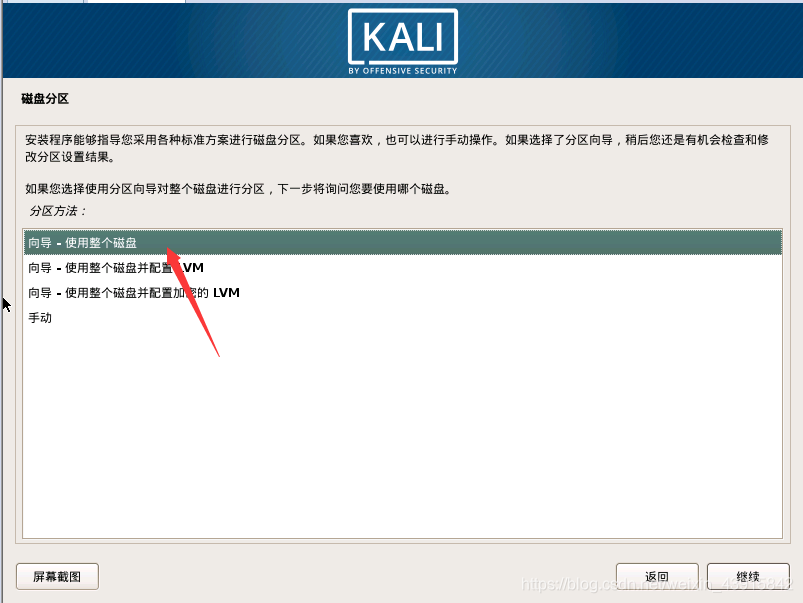
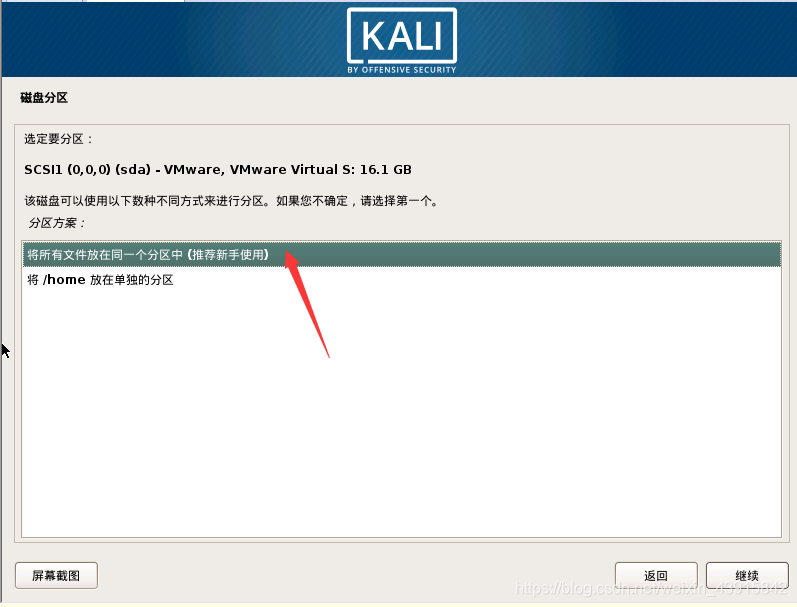
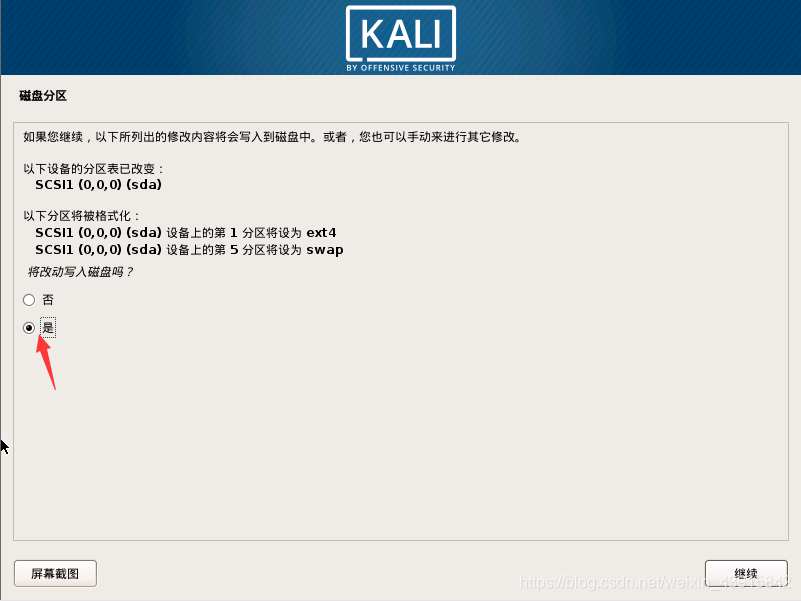
3.经过漫长的等待后,选择将GRUB安装至硬盘。
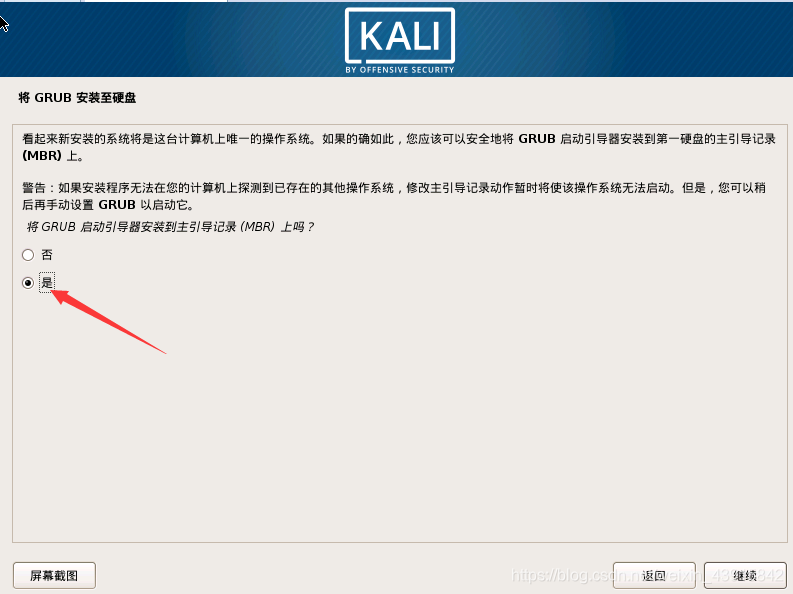
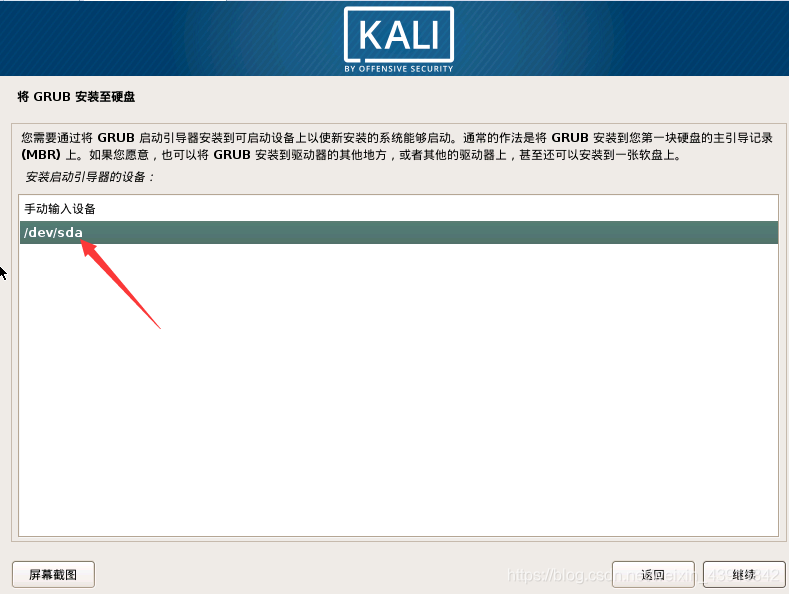
4.安装完后,应该是这个样子。
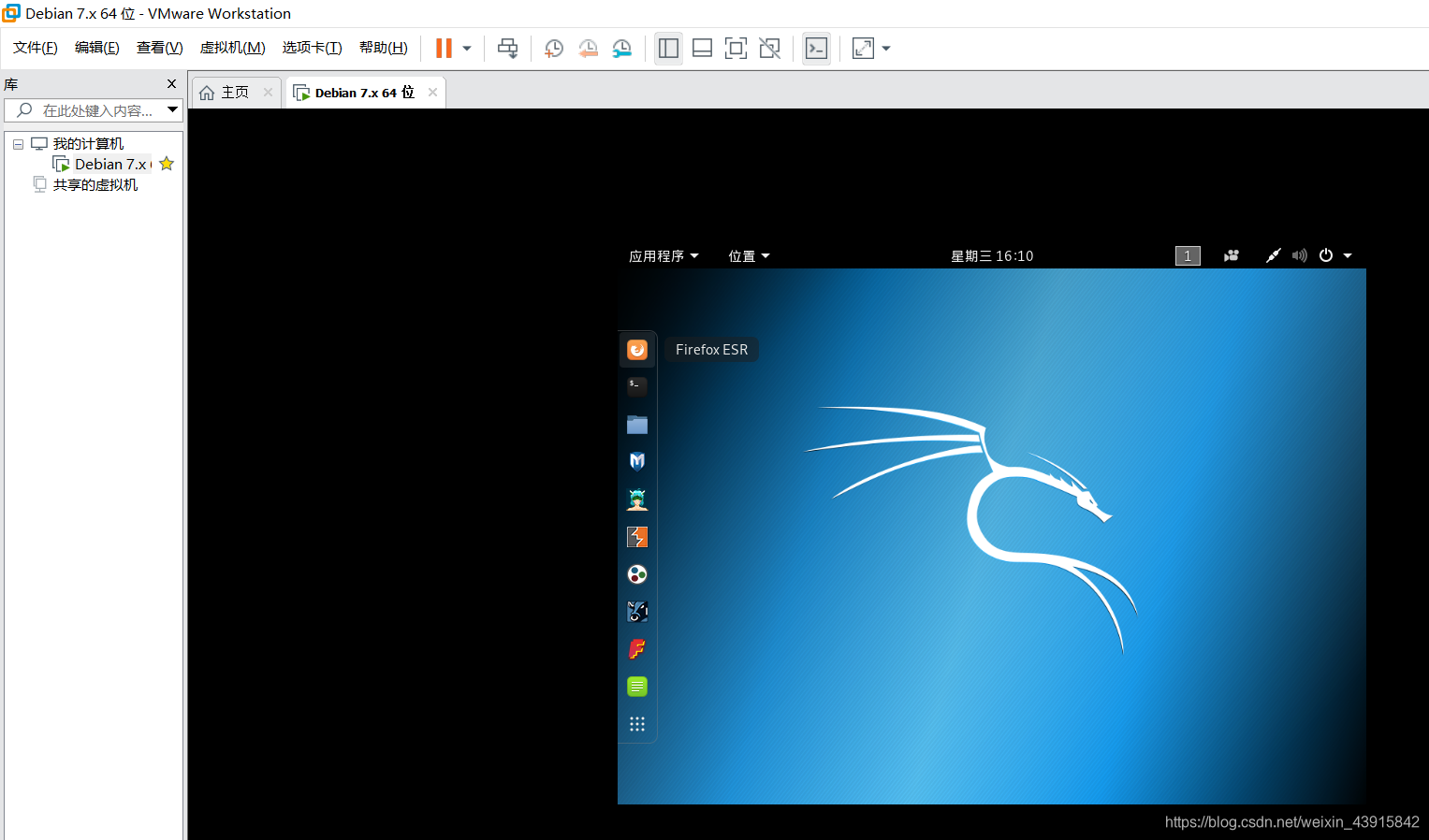
之后关机再打开的话,需要输入用户名和之前自己设置的密码,用户名都是root
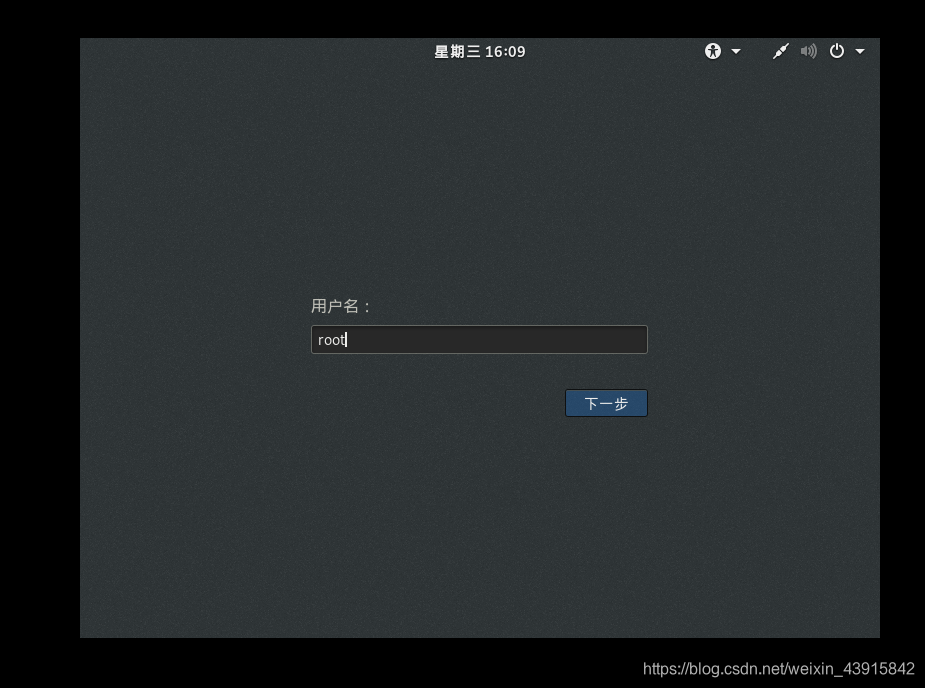
kali系统自带的sqlmap在这个位置
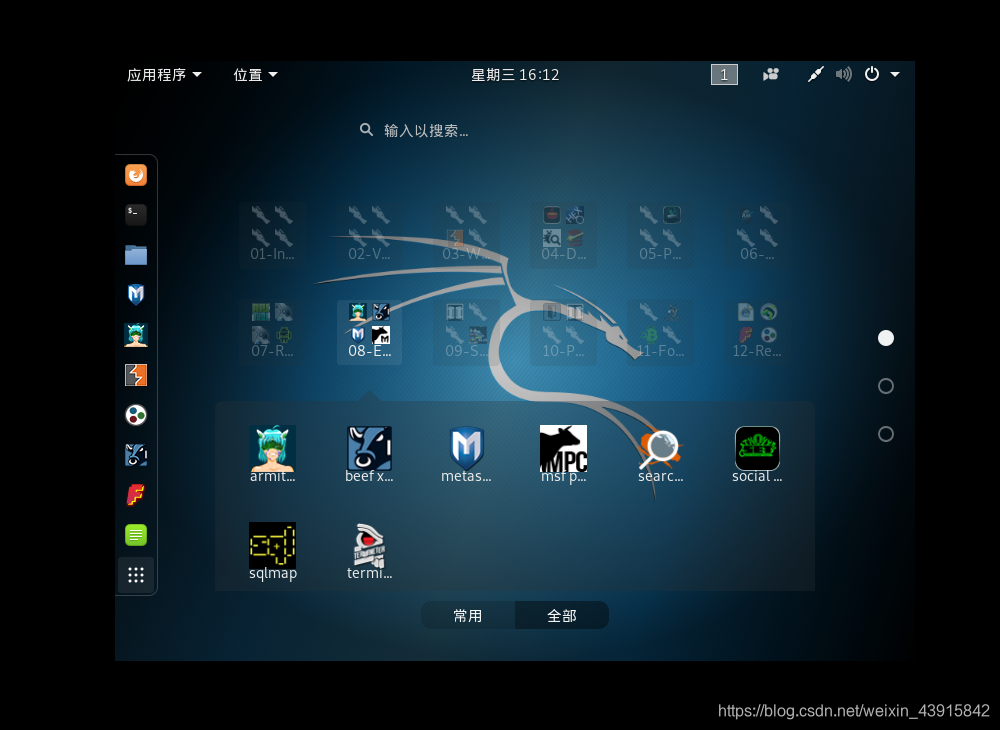
打开以后是这样的
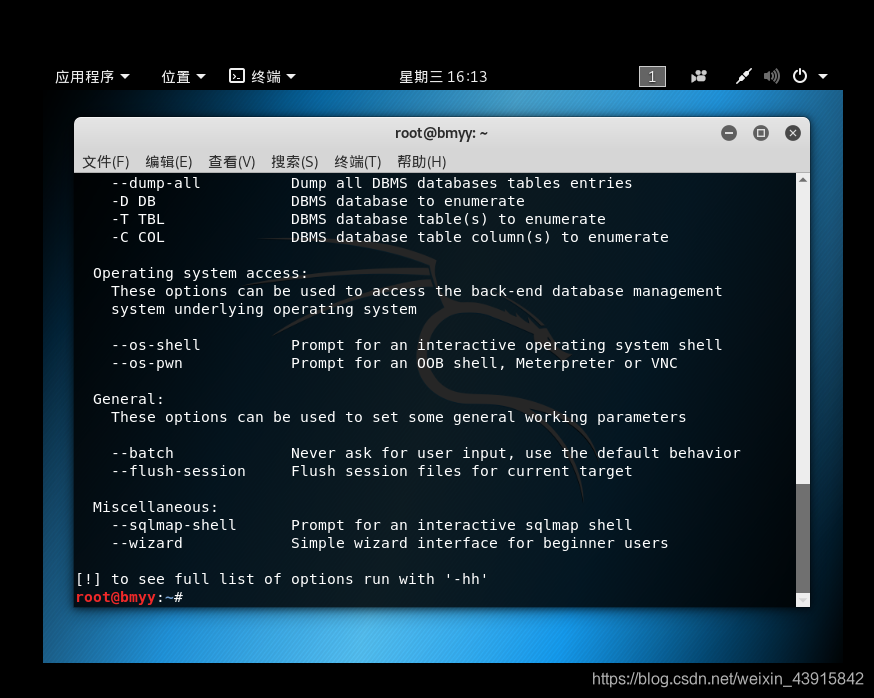
(注:该文章的部分内容转载自https://blog.csdn.net/qq_40950957/article/details/80468030)




















 5597
5597











 被折叠的 条评论
为什么被折叠?
被折叠的 条评论
为什么被折叠?








